Leadbewertungsmodell bearbeiten und neu trainieren
Wenn die Vorhersagegenauigkeit eines Leadbewertungsmodell nicht Ihren Erwartungen entspricht oder ein Modell ein vorhandenes dupliziert, können Sie die verwendeten Attribute bearbeiten und es erneut trainieren.
Anmerkung
Die Echtzeit-Scoring-Funktion wurde im Dezember 2022 als Teil der Sales Insights-Version 9.0.22121.10001 eingeführt. Modelle, die vor dieser Einführung veröffentlicht wurden, müssen bearbeitet und erneut veröffentlicht werden, um eine Bewertung in Echtzeit durchführen zu können.
Lizenz- und Rollenanforderungen
| Anforderungstyp | Sie benötigen |
|---|---|
| Lizenz | Dynamics 365 Sales Premium oder Dynamics 365 Sales Enterprise Weitere Informationen: Dynamics 365 Sales-Preise. |
| Sicherheitsrollen | Systemadministrator Weitere Informationen: Vordefinierte Sicherheitsrollen für Vertrieb |
Ein Modell bearbeiten
Gehen Sie in der Vertriebshub-App zu Bereich ändern in der unteren linken Ecke der Seite aus und wählen Sie dann Sales Insights-Einstellungen.
Wählen Sie in der Siteübersicht Leadbewertung unter Vorhersagemodelle aus.
Öffnen Sie auf der Seite Vorhersageleadbewertung das Modell und stellen Sie sicher, dass Automatisch erneut trainieren ausgeschaltet ist.
Wählen Sie Modell bearbeiten aus und führen Sie eine der folgenden Aktionen durch:
Wählen Sie ein Attribut aus, um seinen Vorhersage-Einfluss und andere Erkenntnisse über das Modell anzuzeigen.
Wählen Sie Attributte aus, die Sie für das Modell berücksichtigen möchten, einschließlich benutzerdefinierter Attribute – aus der Leadentität und den zugehörigen Entitäten (Kontakt und Firma), um das Modell zu trainieren.
Wählen Sie intelligente Felder aus, um das Modell einzuschließen.
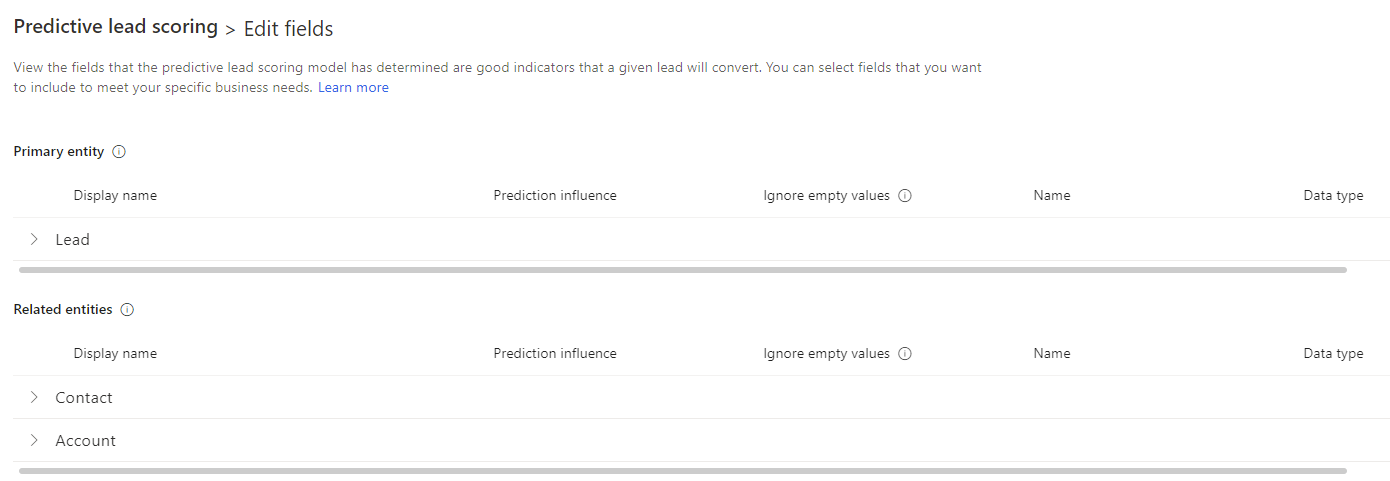
Anmerkung
Das Bewertungsmodell unterstützt die folgenden Arten von Attributen nicht:
- Attribute für benutzerdefinierte Entitäten
- Datums- und zeitbezogene Attribute
- Vom System generierte Attribute (z. B. Leadbewertung, Leadklasse, Versionsnummer, Entitätsimage, Wechselkurs und ID der Vorhersagebewertung)
(Optional) Scrollen Sie in der Attributliste nach rechts und aktivieren Sie Leere Werte ignorieren.
Standardmäßig sind leere Werte im Attribut zum Trainieren des Modells enthalten. Wenn Sie bemerken, dass leere Werte abwertend wirken oder falsch positive Ergebnisse erzeugen, aktivieren Sie Leere Werte ignorieren.
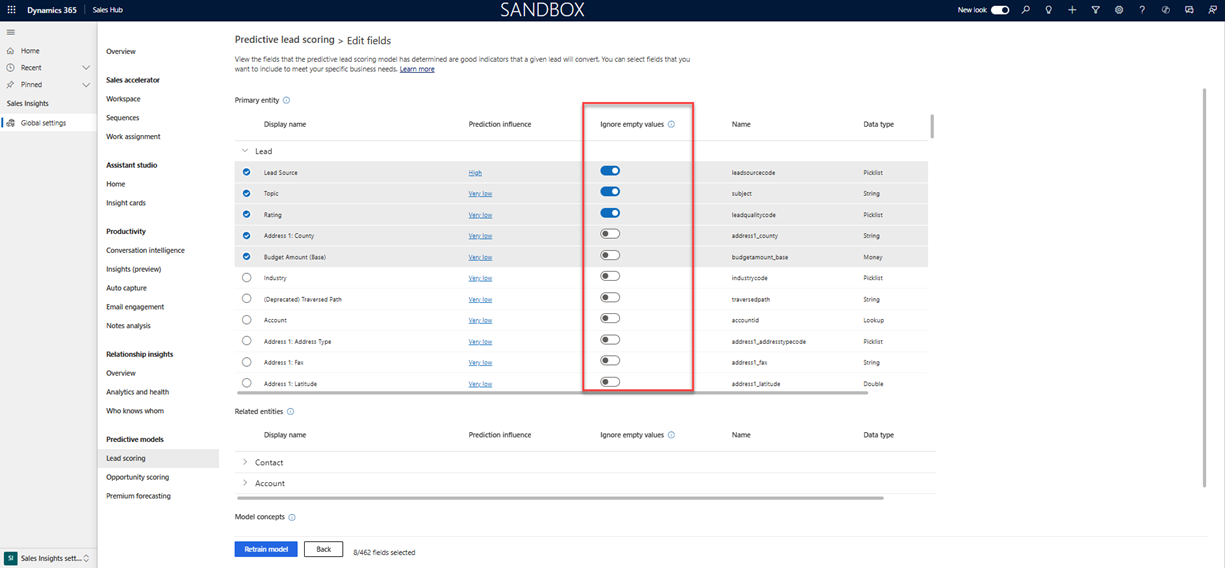
Die Option Leere Werte ignorieren ist für die folgenden Attributtypen deaktiviert:
- Attribute, die automatisch auf leere Werte überprüft werden (z. B. firstname_validation_engineered).
- Attribute mit Auswirkungen auf die Bewertung, je nachdem, ob der Wert vorhanden ist oder nicht (z. B. Postleitzahl oder geschäftliche Telefonnummer).
Wenn Sie Leere Werte ignorieren für ein Attribut aktivieren, zeigt das Bewertungs-Widget an, dass die Bewertung nach dem Ausschließen leerer Werte berechnet wird.
Wählen Sie Modell erneut trainieren aus.
Das System benötigt einige Minuten, damit die App Ihr Modell neu trainieren kann. Wenn es fertig ist, erhalten Sie eine Nachricht wie diese:
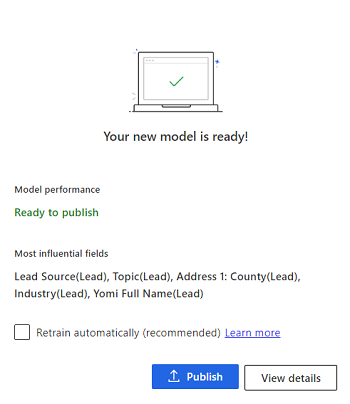
Wenn Sie möchten, dass die Anwendung das Modell alle 15 Tage automatisch neu trainiert wird, wählen Sie Automatisch trainieren aus.
Sie können eine der folgenden Aktionen ausführen:
Wenn Sie zum Veröffentlichen bereit sind, wählen Sie Veröffentlichen aus. Das Modell wird auf Leads angewendet, die den in der Modellkonfiguration angegebenen Kriterien entsprechen. Benutzer können die Lead-Bewertung in ihren Sichten unter der Spalte Lead-Bewertung und einem Widget im Lead-Formular sehen. Weitere Informationen: Umwandeln von Leads in Verkaufschancen
Um die Genauigkeit des Modells zu überprüfen, wählen Sie Details anzeigen und wählen Sie dann die Registerkarte Leistung. Weitere Informationen finden Sie unter Sehen Sie sich die Genauigkeit und Leistung eines Modell für die Vorhersagebewertung an.
Wenn die Genauigkeit des neu trainierten Modells nicht zufriedenstellend ist, bearbeiten Sie die Attribute und trainieren Sie das Modell neu. Wenn Sie zur vorherigen Version zurückkehren möchten, kehren Sie zu dieser Version zurück.
Intelligente Felder auswählen
Intelligente Felder helfen dem Modell, Datensätze besser zu verstehen und zwischen Faktoren zu unterscheiden, welche die Bewertung verbessern bzw. verschlechtern. Das Modell kann jetzt beispielsweise zwischen geschäftlichen E-Mail-Adressen und privaten E-Mail-Adressen unterscheiden, indem es E-Mail-Typen anhand von Daten, die in der Anwendung verfügbar sind, und Informationen, die dem Modell hinzugefügt wurden, identifiziert und gruppiert. Durch diese Identifizierung kann das Modell detaillierte Erkenntnisse darüber gewinnen, wie sich die Gruppen von Feldern auf die Vorhersagebewertung auswirken.
Bearbeiten Sie das Modell wie im vorherigen Abschnitt beschrieben, um die intelligenten Felder auszuwählen, die Ihr Modell verwenden soll. Die folgende Abbildung zeigt, wie Sie intelligente Felder auswählen können.
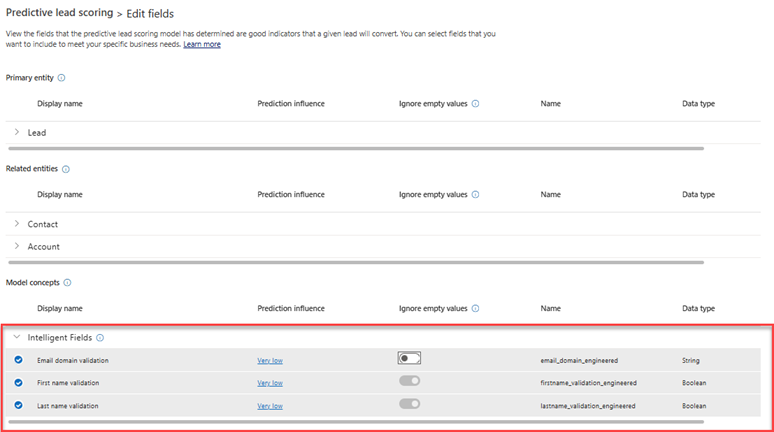
Wählen Sie den Link in der Spalte Vorhersageeinfluss aus, um Erkenntnisse zum Einfluss des Felds anzuzeigen, z. B. die Qualifikationsquote und die Faktoren mit dem höchsten positiven sowie negativen Einfluss auf diese Quote. Erfahren Sie, wie Sie den Einfluss eines Attributs auf das Modell anzeigen.
Sie können die folgenden Felder auswählen: E-Mail-Domänenüberprüfung (E-Mail), Vornamenüberprüfung (Vorname) und Nachnamenüberprüfung (Nachname). Das Modell bevorzugt immer:
- E-Mail-Adressen, die Teil einer Geschäftsdomäne sind
- Vor- und Nachnamen, die alphanumerische Zeichen und keine Sonderzeichen enthalten
Standardmäßig werden intelligente Felder beim Trainieren eines Modells mithilfe von Standardwerten berücksichtigt. Wenn die Ergebnisse der intelligenten Felder zufriedenstellend sind, enthält das Modell die zu trainierenden Felder; andernfalls werden die Felder ignoriert. Aber selbst wenn das Ergebnis nicht zufriedenstellend ist, können Sie die intelligenten Felder einbeziehen, um das Modell bei Bedarf zu trainieren.
Anmerkung
Intelligente Felder stehen in der Leadentität oder den zugehörigen Entitäten, Kontakten und Firmen nicht zur Verfügung.
Ein Modell neu trainieren
Es ist Zeit, ein Modell neu zu trainieren, wenn der Wert der Vorhersagegenauigkeit nicht den Standards Ihres Unternehmens entspricht oder das Modell zu alt ist. Neu trainieren erhöht in der Regel die Bewertung der Vorhersagegenauigkeit eines Modells. Die Anwendung verwendet die neuesten Daten aus Ihrer Organisation, um das Modell zu trainieren, damit es genauere Bewertungen für Ihre Verkäufer liefern kann.
Um eine bessere Bewertung der Vorhersagegenauigkeit zu erhalten, trainieren Sie das Modell erneut, sobald die Daten in Ihrem Unternehmen aktualisiert wurden.
Sie können ein Modell automatisch oder manuell neu trainieren.
Automatisch neu trainieren
Das automatische erneute Training ermöglicht der Anwendung, ein Modell alle 15 Tage erneut zu trainieren. Dadurch kann das Modell aus den aktuellsten Daten lernen und seine Vorhersagegenauigkeitsbewertung im Laufe der Zeit verbessern.
Um ein Modell automatisch neu zu trainieren, rufen Sie die Konfigurationsseite für die Vorhersageleadbewertung auf und wählen Sie Automatisch erneut trainieren. Standardmäßig ist diese Option aktiviert, wenn ein Modell veröffentlicht wird.
Abhängig von der Genauigkeit des Modells trifft die Anwendung eine fundierte Entscheidung, ob sie das neu trainierte Modell veröffentlicht oder ignoriert. Die Anwendung veröffentlicht das Modell in den folgenden Szenarien automatisch:
- Wenn die Genauigkeit des neu trainierten Modells gleich oder größer als 95Prozent der Genauigkeit des aktiven Modells ist.
- Wenn das aktuelle Modell mehr als drei Monate alt ist.
Andernfalls behält die Anwendung das aktuelle Modell bei.
Manuelles Trainieren
Sie können ein Modell in den folgenden Fällen manuell neu trainieren:
- Sie möchten das Modell für eine bessere Genauigkeit bearbeiten und neu trainieren.
- Sie haben das automatische erneute Training deaktiviert.
In beiden Fällen müssen Sie das Modell bearbeiten, um manuelles Umlernen auszulösen.
Sie finden die Optionen nicht in Ihrer App?
Das kann drei Gründe haben:
- Sie verfügen nicht über die erforderliche Lizenz oder Rolle. Lesen Sie den Abschnitt „Lizenz- und Rollenanforderungen“ oben auf dieser Seite.
- Ihr Administrator hat die Funktion nicht aktiviert.
- In Ihrem Unternehmen wird eine benutzerdefinierte App verwendet. Erkundigen Sie sich beim Administrator, wie Sie am besten vorgehen. Die in diesem Artikel beschriebenen Schritte gelten insbesondere für die sofort einsatzbereite Vertriebshub-App und Sales Professional-App.